
办公软件 占存:248MB 时间:2021-09-17
软件介绍: 人版办公软件表格,功能也很强大,运行速度快、可以为你免费提供文档模板、支持阅读和输出文件等...
WPS Office是 WPS 办公软件的基础版本,专为个人用户设计,用户可以轻松下载并安装在自己的电脑上,无需支付任何费用。具备文字处理(WPS 文字)、表格制作(WPS 表格)和演示文稿(WPS 演示)等基本功能,满足日常办公需求。接下来就让华军小编为大家解答一下wps office怎么制作电子相册以及wps office制作电子相册的方法吧!
第一步
选择“新建”选项,然后选择“演示文稿”或“PPT”来创建一个新的PPT文档。
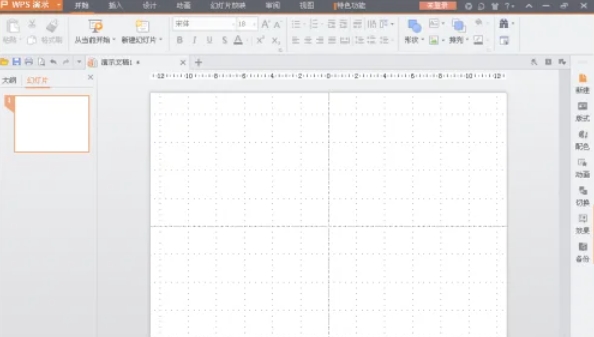
第二步
在新建的PPT文档中,点击菜单栏上的“插入”选项。在下拉菜单中选择“图片”,然后选择“来自文件”或直接将图片拖入PPT编辑区域。
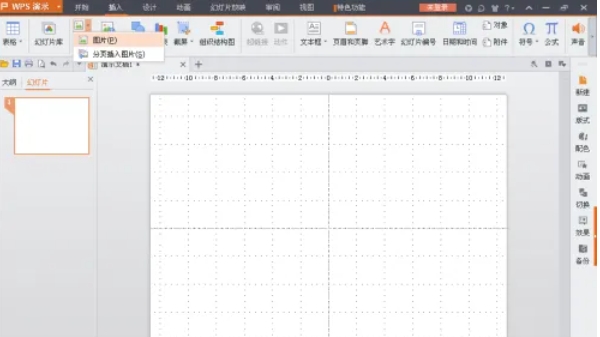
第三步
在弹出的文件选择对话框中,浏览到存放相片的文件夹。选择需要做成相册的所有相片,然后点击“打开”或直接将它们拖入PPT中。
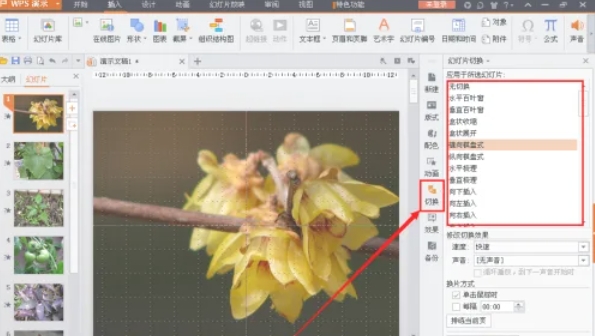
第四步
在PPT编辑区域中,选中第一张图片。点击菜单栏上的“切换”选项,然后在弹出的切换效果列表中选择一个喜欢的切换样式。
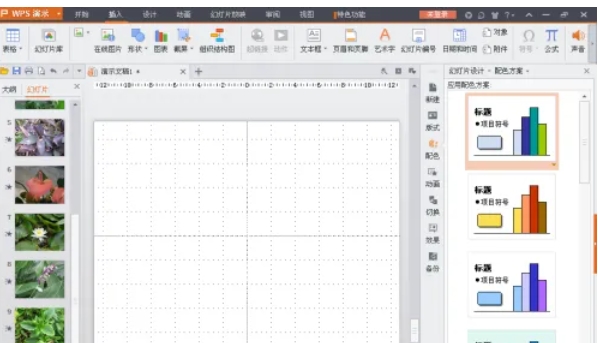
第五步
可以逐张为每张图片设置切换效果,也可以选中第一张图片后,使用“应用到全部”功能,将相同的切换效果应用到所有图片上。

第六步
在PPT的第一页,可以插入一张封面图片或输入相册的标题、作者等信息,作为相册的封面。在PPT的最后一页,可以插入一张感谢的图片或输入感谢的话语,作为相册的结束页。

以上就是华军小编为您整理的wps office怎么制作电子相册以及wps office制作电子相册的方法啦,希望能帮到您!